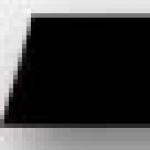Ввод римских цифр с клавиатуры. Как набрать прописные и строчные буквы на клавиатуре
В Android есть встроенная клавиатура, которую еще называют виртуальной или экранной.
Первый вопрос, который возникает у человека, ранее не имевшего дела с сенсорным экраном смартфона или планшета с Андроидом: где искать клавиатуру? Фокус в том, что ее не надо искать: клавиатура автоматически появляется сама, когда Вам требуется что-то ввести с ее помощью.
Второй вопрос новичка, которым на Андроиде я и сама была: а как освоить набор текста на Андроиде?
Освоить виртуальную клавиатуру Андроида легко, если практиковаться в написании сообщений родным, друзьям, в социальных сетях и т.д. Сначала немного помучаешься, но потом все получится, если только это не бросать.
Я рассматриваю обычную клавиатуру Samsung, которая является родной для смартфона .
1) Заглавные буквы при наборе текста на Андроиде
Как с маленьких букв перейти на большие (заглавные) буквы? Обратите внимание на стрелку для включения верхнего регистра (1 на рис. 1):

Чтобы набрать ВЕСЬ текст заглавными буквами, следует сделать длинный тап по стрелке верхнего регистра (1 на рис. 1), то есть, нажать на стрелку и немного подержать палец на этой стрелке, а потом печатать.
Чтобы убрать режим БОЛЬШИХ (заглавных) букв, также нужен длинный тап: как включили режим больших букв, так его и выключили.
После точки следующее слово автоматически печатается с большой буквы. Это предназначено для облегчения ввода текста, ибо, как известно, точка означает конец предложения, а новое предложение начинается с заглавной буквы.
Если у Вас после точки в новом предложении сразу не вводится большая (заглавная) буква, это значит, что в «Параметрах клавиатуры» нет галочки напротив опции «Автоматическая заглавная буква в первом предложении» (цифра 4 на рис. 2), следует поставить эту галочку.
В Андроид 5 Параметры клавиатуры находятся таким образом: “Настройки” – “Система” – “Язык и ввод” – “Клавиатуры и методы ввода” – “Клавиатура Samsung”.

Рис. 2. Андроид: языки ввода, авто заглавные буквы
Вы, наверное, видели в Интернете тексты или комментарии, напечатанные без точек и запятых, а также без заглавных букв? Согласитесь, что такие тексты прочитать и понять бывает не так-то просто. Поэтому при вводе текста не стоит пренебрегать точками и заглавными буквами.
2) Как поменять язык на Андроиде?
Другими словами, как переключить раскладку клавиатуры? В разных моделях Андроида для этого может быть предназначена
- кнопка с глобусом,
- либо кнопка с надписью En/Ru,
- либо нужно провести пальцем по клавише пробела.
В моей модели, чтобы поменять язык на Андроиде, нужно провести пальцем (слева направо или справа налево) по клавише пробела (2 на рис. 1), образно говоря, «смахнуть пыль» с клавиши пробела.
Если один раз провести пальцем – первый язык меняется на второй, другой раз махнуть пальцем – снова появится первый язык. Это все относится к тому случаю, когда на Android включены (активны) два языка.
На рис. 2 видно, что в Настройках – “Параметры клавиатуры” – “Языки ввода” у меня включены два языка (они включены по умолчанию):
- Русский,
- English.
Если подключить больше языков, то смена языков будет происходить последовательно: с первого языка на второй, со второго языка на третий и так по кругу. В результате проведений пальцем по клавише пробела для смены раскладки будет происходить появление по очереди всех подключенных языков: своеобразный круговорот языков в Андроиде.
3) Как в Андроиде подключить больше языков?
Открываем в Андроиде по очереди: “Настройки” – “Система” – “Язык и ввод”. Напротив подключенных языков есть галочки. Можно также легко подключить другие языки, которые есть в списке.

Рис. 3. Подключение новых языков в Android
Как видно на рис. 3, для подключения нового языка в настройках Андроида достаточно поставить галочку напротив нового языка, и он станет доступен. Так можно подключить много языков, если в этом есть необходимость.
4) Альбомная ориентация экрана удобнее для ввода текста
Если на смартфоне включена опция «Поворот экрана», то достаточно повернуть в своих руках смартфон, чтобы изменить вертикальное положение на горизонтальное. При этом происходит автоматический поворот экрана на его альбомный вариант (рис. 4):

Рис. 4. Альбомная ориентация экрана на Андроиде
С альбомным экраном проще для новичков попадать на нужные кнопки, случайно не нажимая «лишних» кнопок. К тому же, в альбомной ориентации более крупные кнопки, они лучше видны.
В разных моделях по-разному включается и отключается режим «Поворот экрана». В моей модели это “Настройки” – Устройство «Дисплей» – “Автоповорот экрана”. Напротив опции «Автоповорот экрана» должна стоять галочка, тогда можно будет поворачивать смартфон для разного расположения экрана в разных ситуациях.
5) Как удалить символ?
Для удаления есть крестик (цифра 7 на рис. 5). Проще всего удалять сразу же неверно введенные символы, ибо в набранном сообщении сложно ставить курсор в нужное место.
Для перемещения курсора в клавиатуре Samsung нужно просто тыкнуть пальцем в нужное место, но палец не всегда может точно попасть в цель. Повезло тем, у кого на Андроиде есть стилус (карандаш для облегчения набора текста), со стилусом нет проблемы с позиционированием курсора. Но для стилуса нужно, чтобы устройство с Андроидом поддерживало технологию Note. Если устройство Samsung ее не поддерживает, то и стилус на нем работать не будет.
6) Как напечатать цифры и другие символы?

Рис. 5. Как набрать цифру, точку, смайлик, перевод строки, удалить символ
3 на рис. 5 – эта кнопка открывает экран со смайликами : выбирай любой и вставляй в свои сообщения.
4 на рис. 5 – тап по этой кнопке вводит в текст пробел . Если провести пальцем из одной стороны в другую, то русская раскладка сменится на английскую.
5 на рис. 5 – тап по этой кнопке ставит точку в сообщении. Длинный тап по этой же кнопке откроет окно с другими символами: ! ?» и другие.
6 на рис. 5 – тап по этой стрелке вызывает перевод строки (перейти на новую строку), начать новый абзац.
Для ввода цифр в сообщении на Андроиде есть два способа:
- Длинный тап по клавише в первом ряду (цифра 1 на рис. 5). Если подержать палец на клавише в первом ряду (длинный тап), появится цифра вместо буквы на той же клавише.
- Можно тапнуть по клавише для переключения клавиатуры на символы (2 на рис. 5). Появится дополнительная клавиатура (рис. 6), где будут цифры в первом ряду. Для ввода этих цифр нужен будет обычный тап по клавишам с цифрами.

Рис. 6. Первая часть цифровой клавиатуры (1/2)
Для продолжения цифровой клавиатуры нужно тапнуть по клавише 1 на рис. 6, а для возврата к буквам есть кнопка ABC (2 на рис. 6).

Рис. 7. Символы клавиатура Андроид (2/2)
1 на рис. 7 – возврат к первой части цифровой клавиатуры, которая на рис. 6.
2 на рис. 7 – возврат к буквам на клавиатуре Андроид.
Как набрать знак номер на Андроиде (№):
- просто ввести латинскую N,
- либо устанавливать другие клавиатуры,
- либо скопировать откуда-то № и вставить.
7) Как отключить звук набора текста на Андроид
В Настройках Андроида находим следующие пункты: Система – Язык и ввод – Клавиатура Samsung – Параметры клавиатуры. В Параметрах находим «Отзыв при нажатии клавиши» и убираем галочку напротив «Звук» (рис. 8).

Рис. 8. Включить/отключить звук при наборе текста на Андроиде
Кроме того, можно проверить общие (системные) настройки звука на Андроиде: Настройки – Устройство – Звуки и уведомления – Режим звука:
- Звук,
- Вибрация,
- Без звука.
Здесь нужно проверить, где стоит галочка. Думаю, лучше, чтобы галочка была напротив опции «Звук».
Упражнения для проверки:
1) Если на смартфоне есть Интернет, откройте браузер Chrome. В адресную строку браузера введите: yandex.ru.
2) Откройте «Сообщения» на Андроиде. Введите сообщение: «Привет! Сегодня 1 августа 2016 года. Я набираю сообщение на Android.»
Любой человек, который пользуется Интернетом, наверняка не раз сталкивался с необходимостью придумывать и устанавливать пароли: для входа в почту, для учётной записи на форуме, для онлайн-банкинга. И практически в каждой форме регистрации вам советуют придумать надёжный пароль. Ведь от того, насколько сложным будет ваше секретное слово или фраза, зависит и конфиденциальность вашей переписки, и сохранность ваших денежных средств, и безопасность вашего компьютера вцелом. Возникает вопрос: как же придумать сложный пароль?
Как придумать надёжный пароль
Длина . Рекомендуемая минимальная длина надёжного пароля — 8 символов. Считается, что взламывать пароли длиной 8 и более символов путём подбора — чересчур долгий процесс и шансы злоумышленника подобрать такую комбинацию чересчур малы.
Регистр . Хороший пароль должен содержать буквы как нижнего, так и верхнего регистров.
Спецсимволы . Сверх надёжный пароль наряду с буквами и цифрами содержит ещё и спецсимволы. Например #, ~,+, _
Итого, идеальным вариантом будет комбинация латинских букв верхнего и нижнего регистров, цифр и спецсимволов общей длиной не менее 8 символов. Например:
uE_xm932
9203Jb#1
29Rtaq!2
Что ни в коем случае нельзя использовать в качестве пароля
Никогда не используйте в качестве пароля или секретного слова:
- даты рождения
Самая большая глупость — установить свою собственную дату рождения в формате 12071992 в качестве пароля к своей странице Вконтакте, где эта же дата указана в информации 🙂 - номера телефонов
Пароль, состоящий из номера вашего телефона, не взломает только ленивый. И здесь неважно, сколько будет цифр 🙂 - имена, фамилии, клички животных
Смешно, когда люди считают магически надёжной защитой девичью фамилию матери. …которую уже 50 лет знает весь двор 🙂 - ну и естественно, всякие глупости вроде «qwerty123» , «пароль» , «password» , «********» , «123» , «12345678» , «фыва» , «asdf» и т.д. Кстати, лидер среди паролей секретарш — «единичка» , т.е. одна единственная цифра «1» 🙂
Заключение
В завершение, хочу сказать — не пренебрегайте своей безопасностью. Не используйте одни и те же секретные слова для авторизации на разных сайтах и сервисах, какими бы сложными и надежными они ни были. Если увас один пароль для всего и везде, то взломав один сайт злоумышленники могут получить доступ ко всем вашим аккаунтам в сети, а значит, смогут увидеть информацию на вашем , воспользоваться сохраненными учетными данными в браузере и прочей информацией. И помните: нет ничего более постоянного, чем временное. Поэтому не ленитесь придумывать надежные комбинации и устанавливайте сложные пароли сразу — не откладывайте это дело на потом. Пускай ваша информация будет доступна только вам! Удачи!
Клавиатуры абсолютно всех современных ноутбуков и компьютеров чрезвычайно многофункциональна. Однако из-за попыток экономии места практически все клавиши выполняют совершенно разные функции и печатают буквы разных алфавитов, для этого необходимо переключить раскладку клавиатуры.
Перейти на латинский шрифт и обратно на кириллицу можно одновременным нажатием клавиш "Alt+Shift" либо "Ctrl+ Shift", либо с помощью клавиш "Window+Пробел" (зависит от настроек системы).
В случае если набор текста производится заглавными буквами, нужно нажать клавишу "Caps Lock", после чего набор текста продолжиться прописными буквами. Чтобы напечатать подряд несколько прописных букв, нужно прижать клавишу "Shift".
Переключение между строчными и прописными буквами
Во время ввода текста периодически приходится менять регистр букв. Для переключения между режимами ввода строчных (маленьких) и прописных (заглавных, больших) букв используется клавиша Caps Lock. Если включен режим ввода прописных букв, то в правом верхнем углу клавиатуры горит одноименная сигнальная лампочка и вводятся прописные символы. Нажатие клавиши Caps Lock производит переключение в режим ввода строчных букв. Сигнальная лампочка гаснет, и вводятся строчные буквы.
Для временного переключения между регистрами, когда нужно, например, ввести только одну прописную букву в начале предложения, следует использовать другой способ. Временное переключение осуществляется с помощью одновременного нажатия левой или правой клавиши Shift и клавиши вводимого символа. Если клавиатура настроена на работу в режиме прописных букв, то описанный способ приводит к временному переключению в режим строчных букв. И наоборот, если клавиатура настроена на работу в режиме строчных букв, то происходит временное переключение в режим прописных букв. Удержание клавиши Shift в нажатом состоянии позволяет ввести в другом регистре произвольное количество букв. Однако для ввода большого количества букв лучше использовать постоянное переключение с помощью клавиши CapsLock.
Всем привет, уважаемые читатели и посетители данного ресурса. В сегодняшнем небольшой материале я расскажу вам, что такое строчные и прописные буквы в пароле, создаваемом для вашего мобильного гаджета на базе iOS: айфон или айпад.
Строчные и прописные буквы
Строчными буквами в айфоне называют буквы, написанные в нижнем регистре, т.е. маленькие буквы. Например, следующие буквы – строчные, написаны в нижнем регистре: a, b, c.
Прописными буквами называются буквы, написанные в верхнем регистре, т.е. заглавные, большие буквы. Например, следующие буквы – прописные, написаны в верхнем регистре: A, B, C.
Надеюсь, вы поняли, что значат строчные и прописные буквы при создании пароля для вашего мобильного iOS гаджета, будь то айфон или айпад.
Как включить прописные буквы
Для того чтобы включить написание прописных букв, вам нужно выполнить следующее:

От надежности и качества придуманного вами пароля, напрямую зависит безопасность вашего Apple аккаунта. Я думаю не стоит напоминать насколько это важно, т.е. к вашему Apple аккаунту привязывается кредитная карта, а ее безопасность превыше всего
. Так что уделяйте максимальное внимание безопасности и надёжности пароля. Выполняйте следующие рекомендации:
- Любой пароль должен состоять из строчных, прописных букв, а также из специальных символов (например, знак %). При соблюдении этого условия, взломать ваш пароль посредство перебора будет практически невозможно;
- Пароль не должен быть привязан к вашим данным и датам. К примеру, некоторые любят делать пароли производные от дней рождения или дней рождения близких. Ни в коем случае не стоит этого делать, т.к. злоумышленники в первую очередь будут подбирать именно пароли такого типа;
- Как можно чаще меняйте пароли от своего аккаунта. Это простое действия позволит свести на нет все действия направленные на подбор вашего пароля до его замены. Не ленитесь, безопасность превыше все, тем более сделать это можно, буквально, за несколько минут;
- Обязательно используйте антивирусные программы. Этот простой совет, а главное его выполнение поможет вам повысить уровень безопасности вашего пароля и аккаунта Apple. Также, в целях безопасности, я не рекомендую вам сохранять ваши пароли в браузере.
На этом у меня все, если остались, какие либо вопросы относительно сегодняшнего материала, то вы можете задать их в комментариях к этой записи . До встречи в следующих статьях.
Письменность русского языка основана на кириллическом письме. Однако большинство мировых языков используют для этого латинский алфавит. Далее в статье мы расскажем, как писать латинскими буквами правильно. Это очень важный навык, который может пригодиться в любой ситуации. Как пример, написать грамотно свое имя на латинице нужно уметь при заграничных поездках.
История латинского алфавита
Исторически латинский алфавит делится на архаичный вариант и классический. Первый из них имеет большое сходство с греческим языком, от которого, вероятно, и произошел.
В состав первоначального алфавита входило 27 букв, часть из которых практически не использовались. В состав же классического же алфавита входило 23 буквы. Латынь являлась официальным языком в Древнем Риме, и благодаря римской экспансии этот алфавит получил широкое распространение. В процессе исторического развития в латиницу было добавлено еще несколько букв, и в настоящий момент "базовый латинский алфавит" насчитывает 26 букв и полностью совпадает с современным английским.
Однако практически в каждом языке, который использует латинский алфавит в настоящее время, есть свои дополнительные символы латиницы, например буква "торн" (Þ), которая используется в исландском языке. И примеров такого расширения латиницы много.
А как писать прописные которые входят в "базовый латинский алфавит"? Есть несколько правил. И по ним, некоторые прописные буквы являются уменьшенными копиями заглавных, часть же букв незначительно отличается.

Русская латиница
Самые первые случаи использования латиницы для письменности восточнославянских языков относятся к периоду XVI-XVII веков, когда латиница появлялась в документах Великого княжества Литовского и Речи Посполитой.
Позднее уже на территории Российского государства неоднократно поднимался вопрос о смене кириллицы на латиницу. Вначале эта мысль появилась у Петра I, который на фоне экономических преобразований европейского уклона задумал и языковую реформу. Однако Петр так и не исполнил это свое желание.
Еще более усилились призывы к смене алфавита в XIX веке. Особенно за это ратовали представители течения "западников". И опять же, никакой перемены алфавита не было. Ведь у противников латиницы было много сторонников. В том числе и министр Уваров, автор теории официальной народности. Введение латиницы, по мнению противников перехода, означало бы потерю культурной уникальности.
После октябрьской революции большевики планировали все народности перевести на латиницу. Было предложено несколько вариантов для русского языка. Однако период "латинизации" быстро закончился, и в руководстве СССР принялись наоборот переводить все языки на кириллицу. После этого вопрос смены алфавита в СССР был закрыт.
После падения коммунистического режима также неоднократно поднимался вопрос параллельного хождения кириллического алфавита с латинским, как в том же Узбекистане, однако общественность блокировала такие предложения. Несмотря на всю неоднозначность этого вопроса, введение латинского алфавита могло бы быть полезным для русского языка. Это сделало бы его открытым для дальнейшей культурной экспансии. Но у введения латиницы в русском языке есть и небольшой минус - старшему поколению будет трудно понять, как писать латинскими буквами.

Транслитерация с кириллицы на латиницу
Единых правил для транслитерации с кириллицы на латиницу не существует. Однако в настоящее время в Российской Федерации используется определенный стандарт, которого придерживаются сотрудники Федеральной Миграционной Службы.
Он периодически критикуется, однако принят за официальный. В нем заменяются словосочетаниями буквы, которых нет в латинском алфавите: Э, Ш, Щ, Ю, Ж, Ц, Ч, Я. Остальные буквы фактически идентичны своим латинским аналогам.
Как написать латинскими буквами фамилию и имя
Обычно эту процедуру нужно проходить при получении заграничного паспорта или виз. Все документы, в которых требуется транслитерация, заполняются по правилу ISO 9, которого придерживаются в Федеральной Миграционной Службе. По этому правилу переводят фамилии на латиницу. Предлагаем вам шкалу транслитерации.

Благодаря этой таблице можно любое слово, написанное на кириллице, написать латиницей. Например, Иванович на латинице будет Ivanov Ivan Ivanovich.
Вывод
Споры о том, какой алфавит требуется русскому языку не утихают достаточно долго. У каждого из мнений есть свои преимущества и недостатки. В нашей стране на протяжении столетий идут дискуссии, и конца им пока не видать. Однако уметь писать латинскими буквами - достаточно важное умение. Оно может пригодиться при получении заграничного паспорта, визы, оформления документов в других государствах.
В этой статье мы показали как правильно написать свое имя и фамилию латиницей. Но это не все. С помощью приведенной здесь таблицы можно любое кириллическое слово написать латиницей. Надеемся, что после прочтения этой статьи вы поняли, как писать латинскими буквами.